CompactGUI sẽ nén các chương trình đã cài đặt và tiết kiệm dung lượng đĩa
Bạn(Are) luôn hết dung lượng trên ổ cứng của mình? Số lượng chương trình trung bình được cài đặt trên một máy tính được sử dụng hàng ngày đã tăng lên trong những năm qua. Điều này không chỉ tạo ra nhu cầu thêm dung lượng mà còn để lại ít không gian hơn cho các tệp khác của bạn. Nén(Compression ) là một thứ có thể giúp bạn đặt thêm một vài tệp trên cùng một đĩa. Nén mà chúng ta đang nói đến không phải là nén thông thường liên quan đến việc nén tệp thành tệp ZIP hoặc RAR . Nhưng đúng hơn chúng ta đang nói về việc nén ở cấp độ hệ thống tệp.
Windows 10 / 8.1 đi kèm với một công cụ có sẵn gọi là compact.exe . Nhiệm vụ chính của công cụ này là nén các tập tin và thư mục bằng cách sử dụng tính năng nén NTFS . Như đã đề cập, nó sẽ không tạo một tệp ZIP(ZIP) hoặc RAR riêng biệt mà sử dụng các thuật toán nén ở cấp hệ thống tệp. Điều này sẽ dẫn đến nhiều dung lượng trống hơn và các chương trình và ứng dụng của bạn vẫn có thể sử dụng được. Compact có thể được truy cập từ dòng lệnh hoặc từ các thuộc tính của một thư mục. Hầu hết người dùng không thể tận dụng tính năng này chỉ vì nó khó tiếp cận. Trong bài đăng, chúng ta sẽ nói về một công cụ miễn phí có tên là CompactGUI giúp sử dụng compact.exe dễ dàng hơn rất nhiều.
Nén các (Compress)chương trình(Programs) đã cài đặt bằng CompactGUI
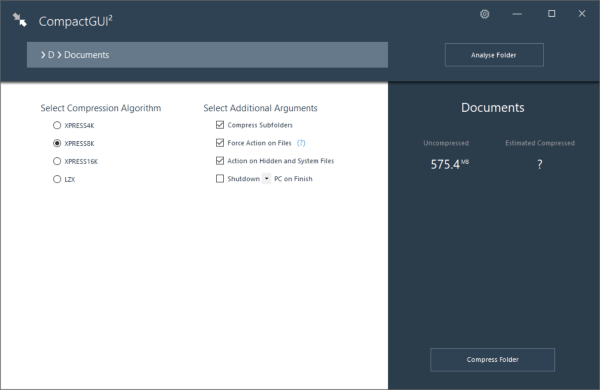
Bạn có thể coi CompactGUI là trung gian giữa bạn và compact.exe của Windows. GUI giúp nén các tệp của bạn rất đơn giản . Công cụ này hiển thị tất cả các số liệu thống kê và cũng cho phép bạn chọn thuật toán nén. Có một số lập luận bổ sung khác mà chúng tôi đã thảo luận thêm trong bài đăng này.
Để bắt đầu, hãy chọn một thư mục mà bạn muốn nén. Nó có thể là bất cứ thứ gì, một trò chơi hoặc một ứng dụng đã cài đặt hoặc bất kỳ thư mục nào khác. Khi bạn đã chọn một thư mục, bạn có thể xem số liệu thống kê trong bảng điều khiển bên trái. Hoặc bạn có thể nhấn nút 'Phân tích thư mục để xem trạng thái nén hiện tại. Chương trình sẽ hiển thị kích thước hiện tại và kích thước nén ước tính. Bạn có thể biết rõ mình sẽ tiết kiệm được bao nhiêu dung lượng.
Bây giờ là lúc để chọn một thuật toán nén. Về cơ bản, có bốn thuật toán nén có sẵn và chúng là:
- XPRESS4K : Cái này là nhanh nhất, nhưng nén yếu nhất.
- XPRESS8K : Sự kết hợp trung gian giữa tốc độ và sức mạnh.
- XPRESS16K : Mạnh hơn nhưng chậm hơn.
- LZX : Mạnh nhất và chậm nhất, chỉ nên sử dụng trên các máy có sức mạnh xử lý tốt.
Theo mặc định, compact.exe chạy thuật toán XPRESS8K và nó cũng là thuật toán được khuyến nghị nhất.
Có một số đối số bổ sung được hỗ trợ bởi CompactGUI . Bạn có thể bật / tắt tính năng nén cho các thư mục con hoặc bạn có thể buộc hành động trên các tệp. Hơn nữa, bạn cũng có thể bao gồm các tệp hệ thống và ẩn trong nén. Và có tùy chọn cuối cùng này để tắt máy / khởi động lại / ngủ máy tính của bạn sau khi quá trình nén kết thúc. Bây giờ bạn đã sẵn sàng để bắt đầu quá trình nén.
Công cụ này có khả năng chạy nền và bạn thậm chí có thể thu nhỏ nó xuống khay hệ thống. Nó sẽ tự động thông báo cho bạn khi quá trình nén hoàn tất. Hơn nữa, bạn có thể thêm lối tắt vào CompactGUI trong menu chuột phải của thư mục.
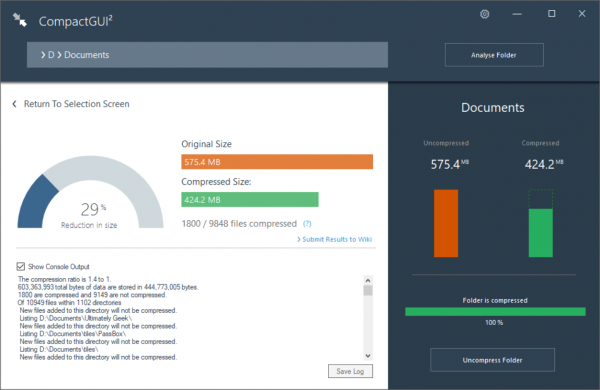
Khi quá trình nén hoàn tất, bạn có thể xem tất cả các số liệu thống kê và thông tin chi tiết về thư mục đã nén. Bạn có thể so sánh kích thước trước và sau khi nén và xem phần trăm giảm kích thước. Bạn có thể dễ dàng giải nén các thư mục trở lại trạng thái ban đầu bằng cách sử dụng tùy chọn giải nén có sẵn trong công cụ.
CompactGUI là một GUI tuyệt vời cho compact.exe có sẵn. Bây giờ bạn có thể dễ dàng nén các thư mục và tiết kiệm một số không gian đĩa. Và phần tốt nhất là, các tệp và thư mục con sẽ vẫn có thể truy cập được ngay cả sau khi nén. Công cụ này cũng là một trình tiết kiệm thời gian và tiết kiệm không gian. Nhấp vào đây(here)(here) để tải xuống CompactGUI.
Related posts
Disk Space Analyzer software miễn phí cho Windows 10
AppCleaner là junk cleaner đóng gói năng lượng cho Windows PC
Xinorbis là Hard Disk, Folder and Storage Analyzer miễn phí cho Windows 10
JDiskReport là Disk Analyzer miễn phí tuyệt vời - nhưng nó yêu cầu Java hoạt động
CCleaner 5 Review: Tháo PC junk tập tin và disk space rõ ràng
Make Disk Cleanup Tool Xóa tất cả các tệp tạm thời trong Windows10
Know Những gì chiếm nhiều nhất Disk Space trên PC của bạn bằng WizTree
Use command Dòng DiskUsage.exe để truy vấn Đĩa space usage
Cách tắt Windows Search Indexing khi Disk Space thấp
Làm thế nào để sử dụng Cleanup Recommendations trên Windows 11
Tự động xóa các tệp trong Downloads folder & Recycle Bin
Remove Các chương trình, ứng dụng, thư mục, tính năng của Remove không mong muốn
Show CPU, Network, Memory, Disk Usage trong Taskbar sử dụng XMeters
AdvancedRun: Run Programs Với các cấu hình khác nhau trên Windows 10
Paragon Partition Manager Free: Disk Resize & Partitioning Software
phần mềm miễn phí để Monitor & Check Hard Disk Health cho sự thất bại tiềm năng
Fix Unallocated Space error trên USB drive or SD card trong Windows 10
WinCDEmu là tuyệt vời để gắn hình ảnh Disk trên Windows 10
Cách sử dụng phiên bản dòng lệnh của Advanced Disk Cleanup Utility
Full Temp folder Kích hoạt Low Disk Space error trong Windows 10
